
蓝牙音箱怎么连接台式电脑使用 如何在 win10 台式电脑上连接蓝牙音箱
发布时间:2024-03-30 15:39:29 来源:锐得游戏网
随着科技的不断发展,蓝牙音箱已经成为了许多人日常生活中不可或缺的音响设备,但是许多人在连接蓝牙音箱到台式电脑上时却感到困惑。特别是在使用Windows 10系统的台式电脑上连接蓝牙音箱更是让人头疼。究竟蓝牙音箱怎么连接台式电脑使用呢?在本文中我们将为大家详细介绍在Win10台式电脑上连接蓝牙音箱的方法,让您轻松享受高品质音乐。
如何在 win10 台式电脑上连接蓝牙音箱
具体方法:
1.先打开蓝牙音箱的开关,没电的话可以充着电打开开关!

2.在电脑右下角打开向上的箭头,点击蓝牙图标进入蓝牙界面。
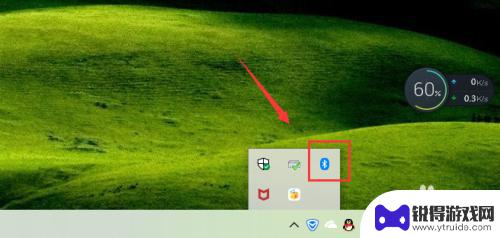
3.点击添加蓝牙或其它设备,如下图!
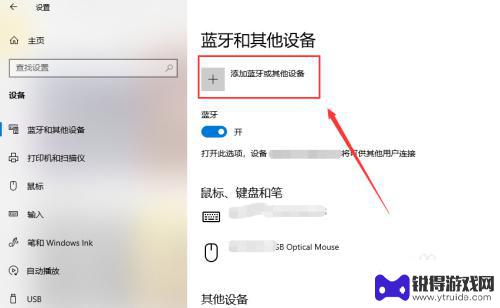
4.选择蓝牙,进行蓝牙设备的搜索工作!
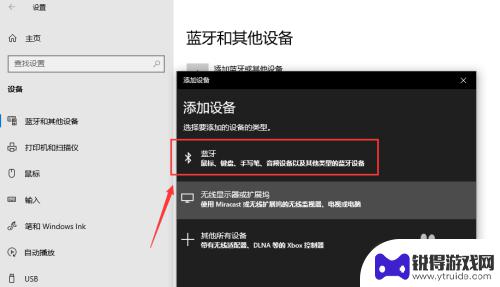
5.搜索到蓝牙音箱后点击音箱进入连接界面,连接需要一点时间!

6.你的设备连接已经成功,这样就是蓝牙配对连接好啦。下面可以开始音乐播放了,我试了下很不错!
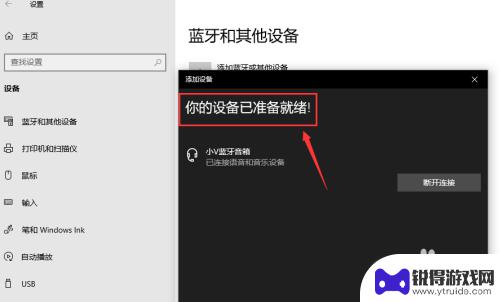

7.总结;
1、打开蓝牙音箱的开关
2、台式电脑打开蓝牙界面,搜索蓝牙设备
3、蓝牙设备进行配对,连接成功台式电脑就能播放声音了。
以上就是蓝牙音箱如何连接台式电脑的全部内容,如果你也遇到了同样的情况,可以参照我的方法来解决,希望对大家有所帮助。
热门游戏
- 相关教程
- 小编精选
-
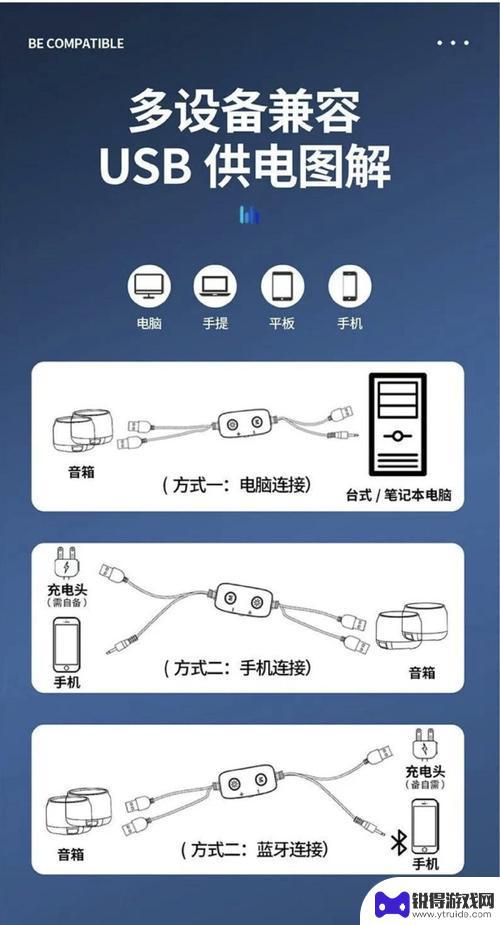
usb蓝牙怎么连接手机 Win10电脑蓝牙连接手机步骤
当今社会,蓝牙技术已经成为我们日常生活中不可或缺的一部分,无论是在家庭办公还是户外娱乐,蓝牙连接手机已经成为一种便捷的方式。在Win10电脑上连接手机的过程中,使用USB蓝牙设...
2024-09-15
-
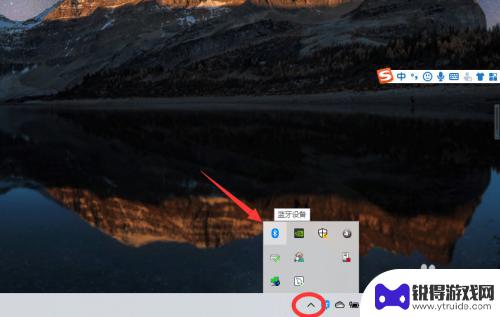
蓝牙怎样连接耳机 win10电脑连接蓝牙耳机步骤
在现代生活中,蓝牙技术已经成为我们日常生活中不可或缺的一部分,无论是用于连接耳机、音箱还是其他设备,蓝牙技术都给我们的生活带来了极大的便利。特别是在Win10电脑上连接蓝牙耳机...
2024-04-13
-
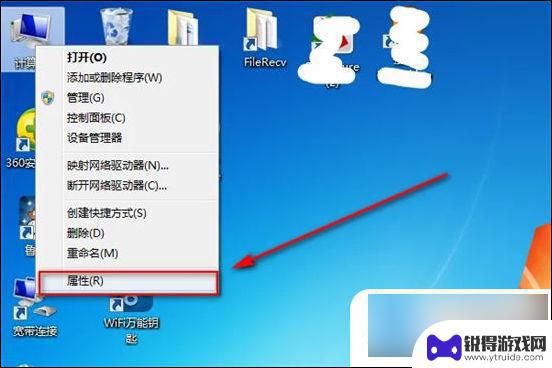
台式电脑怎么用蓝牙耳机连接 台式电脑蓝牙耳机连接教程
在现代社会中随着科技的不断进步,蓝牙耳机已经成为人们日常生活中必不可少的电子设备之一,而对于很多人来说,连接蓝牙耳机到手机或平板电脑可能已经司空见惯,但对于连接到台式电脑的操作...
2024-10-19
-
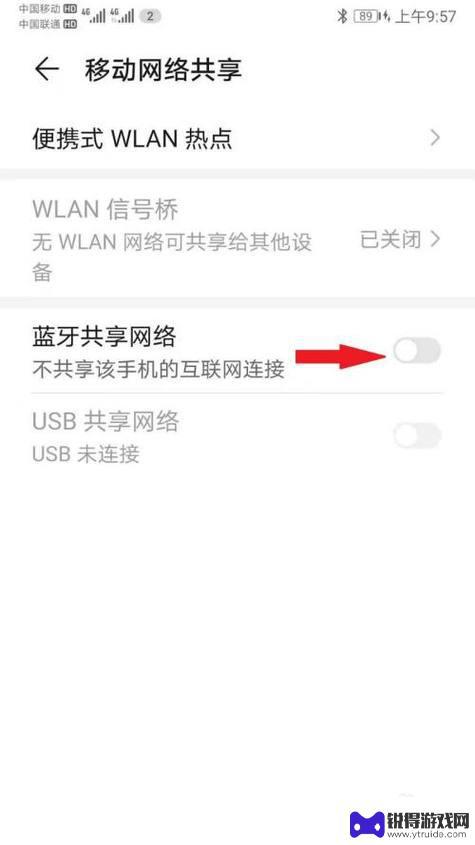
用蓝牙怎么连接网络,两个手机 Win10电脑蓝牙连接手机速度慢
在智能手机和电脑的日常使用中,蓝牙连接已经成为了一种方便快捷的方式,近期有用户反馈称,在连接手机和Win10电脑时,蓝牙传输速度明显变慢,给使用带来了不便。这引起了人们的关注,...
2023-12-28
-
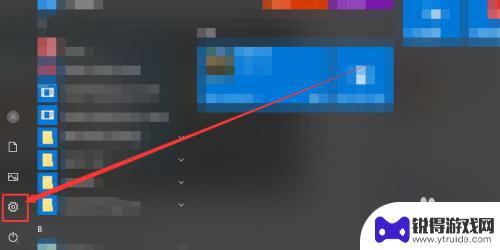
为什么连着蓝牙耳机没有声音 电脑蓝牙耳机连接成功但没有声音怎么办
当我们使用蓝牙耳机连接电脑时,有时候会遇到连着蓝牙耳机却没有声音的情况,这种问题可能是由于连接不稳定、设备不兼容或者是设置问题所导致的。如果电脑蓝牙耳机连接成功但没有声音,我们...
2024-03-14
-

音箱和手机蓝牙怎么连接 手机连接蓝牙音箱的方法
随着科技的快速发展,人们对于音乐的需求也越来越高,而蓝牙音箱的出现,为我们提供了更加便捷、高质量的音乐享受。许多人对于如何连接手机与蓝牙音箱却一头雾水。事实上,手机连接蓝牙音箱...
2023-12-14
-

苹果6手机钢化膜怎么贴 iPhone6苹果手机如何正确贴膜钢化膜
苹果6手机作为一款备受追捧的智能手机,已经成为了人们生活中不可或缺的一部分,随着手机的使用频率越来越高,保护手机屏幕的需求也日益增长。而钢化膜作为一种有效的保护屏幕的方式,备受...
2025-02-22
-

苹果6怎么才能高性能手机 如何优化苹果手机的运行速度
近年来随着科技的不断进步,手机已经成为了人们生活中不可或缺的一部分,而iPhone 6作为苹果旗下的一款高性能手机,备受用户的青睐。由于长时间的使用或者其他原因,苹果手机的运行...
2025-02-22















